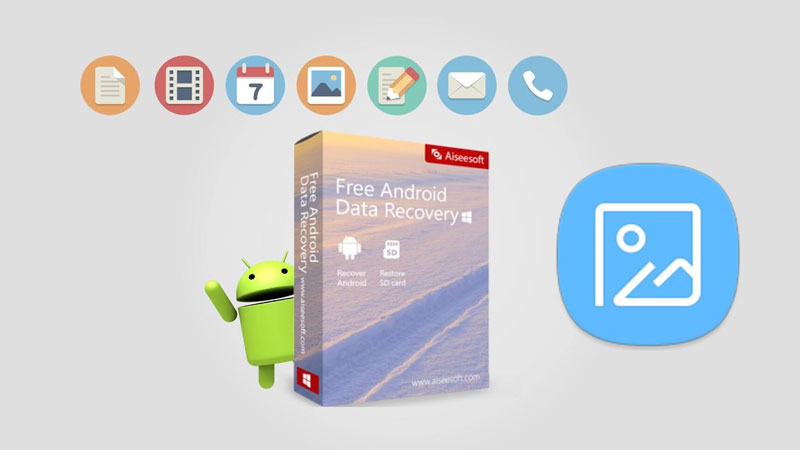- 1. rész. Törölt fényképek helyreállítása a Lenovo alkalmazásból a Gallery App alkalmazásban
- 2. rész. Törölt fényképek helyreállítása a Lenovóból a FoneLab Android Data Recovery segítségével
- 3. rész: Helyezze vissza a Lenovo törölt fotóit a Google Fotókból
- 4. rész. Gyakran ismételt kérdések a Lenovóból törölt fényképek helyreállításával kapcsolatban
Helyezze vissza az elveszett / törölt iPhone-adatokat, beleértve fényképeket, névjegyeket, videókat, fájlokat, hívásnaplót és további adatokat az SD-kártyáról vagy az eszközről.
3 módszer a törölt fényképek egyszerű helyreállítására a Lenovóból
 Frissítve: Boey Wong / 16. május 2023. 09:00
Frissítve: Boey Wong / 16. május 2023. 09:00
Szia! Töröltem néhány másolatot a Lenovo telefonom galériájából. De nem vettem észre, hogy véletlenül töröltem néhány eredeti képet is! Ezek a képek értékesek számomra. Tudnál segíteni, hogy visszahozzam őket a telefonomra? Előre is köszönöm!
A fényképezést gyakran használják régi és új életemlékek megőrzésére. És nagyon megterhelő, ha véletlenül törli őket. Szerencsére ez a bejegyzés megmutatja az összes egyszerű útmutatót a fényképek Lenovo telefonról való helyreállításához. Kérjük, folytassa az alábbiakban, hogy megismerje őket.
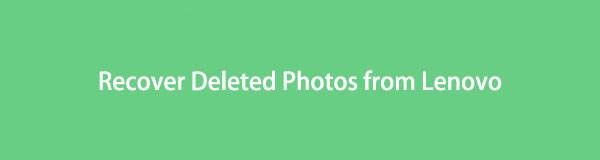

Útmutató
- 1. rész. Törölt fényképek helyreállítása a Lenovo alkalmazásból a Gallery App alkalmazásban
- 2. rész. Törölt fényképek helyreállítása a Lenovóból a FoneLab Android Data Recovery segítségével
- 3. rész: Helyezze vissza a Lenovo törölt fotóit a Google Fotókból
- 4. rész. Gyakran ismételt kérdések a Lenovóból törölt fényképek helyreállításával kapcsolatban
1. rész. Törölt fényképek helyreállítása a Lenovo alkalmazásból a Gallery App alkalmazásban
Nem kell aggódnia, ha véletlenül fényképeket töröl Lenovo telefonjáról. A galéria alkalmazásban van egy lomtár funkció. Akár véletlenül töröl egy képet, akár nem, a segítségével visszaállíthatja azokat. Ha igen, akkor nem kell letöltenie egy alkalmazást a helyreállításhoz.
Ezt a módszert azonban nem használhatja, ha törli a fényképeket a kukából. Ha igen, hagyja ki ezt a részt, és tekintse meg az alábbi többi módszert.
Mindenesetre olvassa el a következő oktatóanyagot, hogy megtudja, hol található a Lenovo lomtár funkciója, és hogyan kell használni. Kérjük, indítsa el.
1 lépésNyissa meg a Galéria alkalmazást vagy ikont Lenovo telefonon. Ezt követően érintse meg a Mappa gombot a képernyő alján. Ezt követően érintse meg a Bin gombot a fő felület tetején. Később látni fogja a nemrég törölt fényképeket.
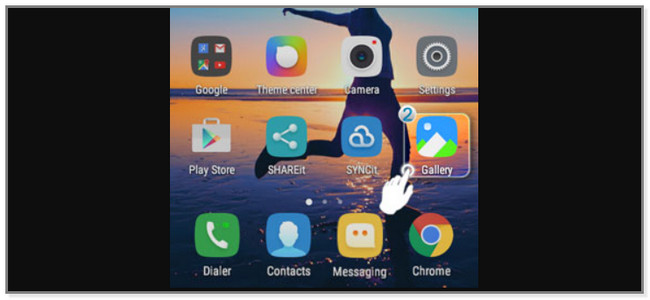
2 lépésNyomja meg hosszan a helyreállítani kívánt képeket. Ezt követően érintse meg a Visszaállítás gombot a képernyő tetején. A letöltött fényképek ismét megjelennek a Lenovo Galéria alkalmazásában.
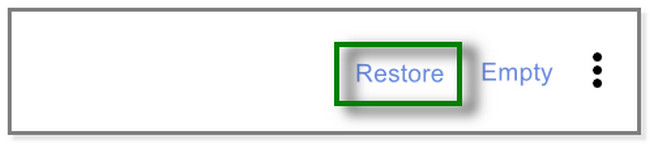
2. rész. Törölt fényképek helyreállítása a Lenovóból a FoneLab Android Data Recovery segítségével
Ez a Lenovo fotó-helyreállító eszköz segíthet az adatok helyreállításában Android telefonjáról. Is, FoneLab Android Data Recovery azt is lehetővé teszi lekérni az adatokat a telefon SD-kártyájáról vagy SIM-kártya. Számos adatot képes helyreállítani, például névjegyeket, üzeneteket, fényképeket, videókat stb. Ezzel az eszközzel megtekintheti az adatok előnézetét, például a fényképeket, mielőtt visszaállítaná őket. Ebben az esetben tudni fogja, hogy visszaszerezheti-e elveszett képeit vagy sem.
Ezenkívül ez a szoftver különféle Android telefonokat támogat. Tartalmazza a Samsungot, a HTC-t, az LG-t, a Motorolát, a Sony-t és még sok mást! Használja ezt a vezető Lenovo adat-helyreállító eszközt? Kérjük, kövesse az alábbi utasításokat ezzel kapcsolatban.
A FoneLab for Android segítségével visszaállíthatja az elveszett / törölt iPhone-adatokat, beleértve fényképeket, névjegyeket, videókat, fájlokat, hívásnaplót és további adatokat az SD-kártyáról vagy az eszközről.
- Fotók, videók, névjegyek, WhatsApp és további adatok helyreállítása egyszerűen.
- Az adatok előnézete a helyreállítás előtt.
- Az Android telefon és az SD kártya adatai elérhetők.
1 lépésTöltse le számítógépére a FoneLab Android Data Recovery alkalmazást. Csak rá kell kattintania a ingyenes letöltés gombra a hivatalos oldalán. Ezután kattintson a letöltött fájlra a fő felület alján. Új ablakot fog látni a képernyőn. Ezt követően állítsa be, ízlése szerint. Ezután indítsa el.
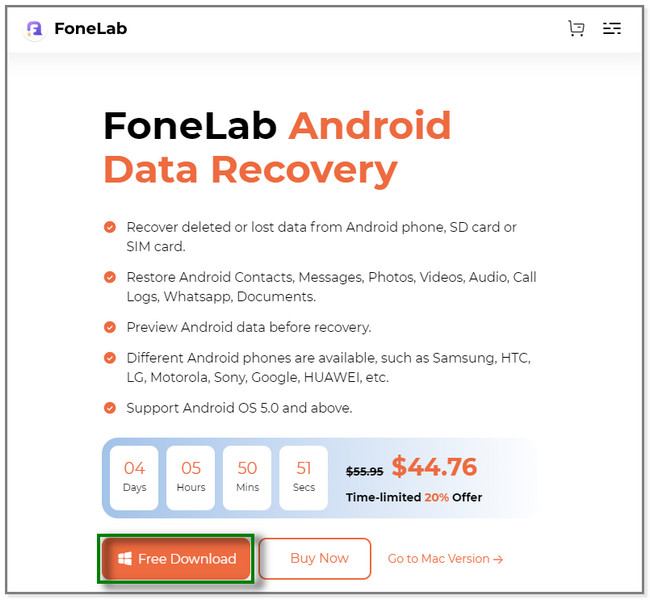
2 lépésA képernyőn látni fogja az Android Data Recovery, Broken Android Data Extraction és Android Data Backup & Restore funkciókat. Kérjük, válassza ki a Android Data Recovery szakasz a bal oldalon. Később olyan eszközöket fog látni, amelyek segítségével helyreállíthatja a fényképeket Lenovo telefonjáról.
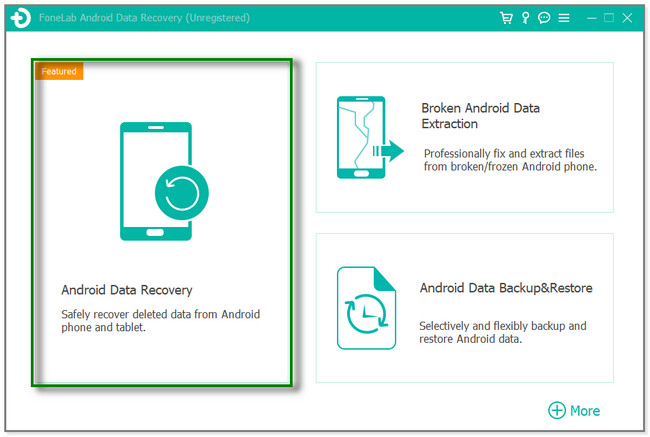
3 lépésUSB-kábellel csatlakoztassa Lenovo telefonját a számítógéphez. Ezt követően a szoftver engedélyt kér az adatokhoz való hozzáféréshez. Érintse meg a Hagyjuk gombot az Android telefonján. A helyreállítási eszköz egy ideig ellenőrzi az eszköz adatait. Ezt követően töltse le a FoneGo alkalmazást a számítógépén. Engedélyezze az alkalmazást, hogy hozzáférjen adataihoz, majd kattintson a gombra Engedélyeztem gombot a szoftveren.
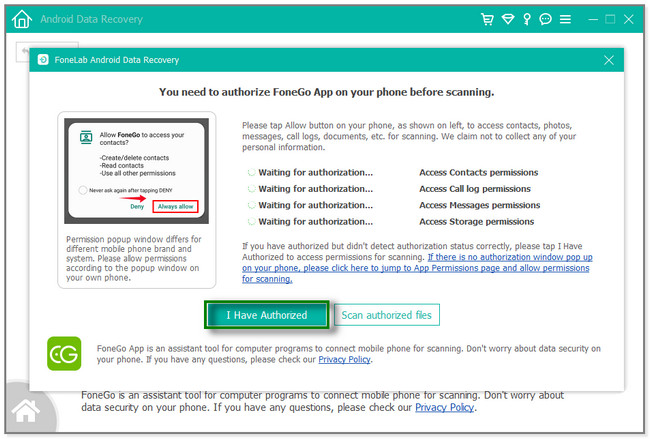
4 lépésA képernyőn megjelennek a szoftver támogatott adatai. Javasoljuk, hogy kattintson a Képtár és a Képtár szakasz. Ezt követően kattintson a Következő gombot, hogy egy másik képernyőre lépjen.
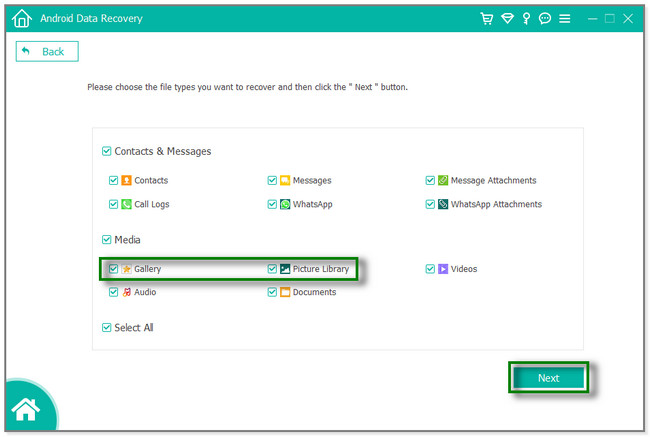
5 lépésA szoftver bal oldalán lépjen a Média szakasz. Később kattintson a Képtár or Képtár gomb. Keresse meg a visszaállítani kívánt törölt képet. Kérjük, jelölje ki mindegyiket, és kattintson a gombra Meggyógyul gomb. Az eszköz csak néhány másodpercig dolgozza fel a fájlokat. Ezt követően megfelelően válassza le a telefont a számítógépről.
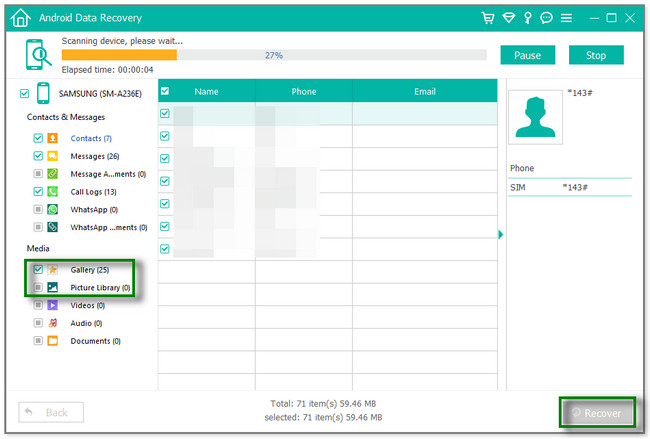
A FoneLab Android Data Recovery csak néhány másodpercig tudja visszaállítani a törölt fényképeket. Az eszközt biztonsági mentés nélkül is használhatja. Ezen a szoftveren kívül manuálisan is letöltheti a törölt képeket a Lenovóból a Google Fotók biztonsági mentései segítségével. De nem használhatja a következő módszert, ha elfelejtette biztonsági másolatot készíteni vagy elmenteni a fényképeit. Az eljárás megismeréséhez görgessen lejjebb.
A FoneLab for Android segítségével visszaállíthatja az elveszett / törölt iPhone-adatokat, beleértve fényképeket, névjegyeket, videókat, fájlokat, hívásnaplót és további adatokat az SD-kártyáról vagy az eszközről.
- Fotók, videók, névjegyek, WhatsApp és további adatok helyreállítása egyszerűen.
- Az adatok előnézete a helyreállítás előtt.
- Az Android telefon és az SD kártya adatai elérhetők.
3. rész: Helyezze vissza a Lenovo törölt fotóit a Google Fotókból
A Google Fotók jól ismert arról, hogy fényképeket és videókat tárol a telefonjáról biztonsági mentésként. Használhatja a közelmúltban törölt fényképek helyreállítására a bin funkció segítségével.
Ez az alkalmazás lehetővé teszi a fényképek vagy videók rendszerezését, szerkesztését és megosztását egy másik fiókkal. Lehetővé teszi, hogy partnerfiókokat hozzon létre, ahol hozzáférhetnek a fotóihoz és videóihoz.
De nem használhatja ezt az alkalmazást fényképek helyreállítására, ha nem használta biztonsági másolatként. Mindenesetre az alábbiakban bemutatjuk az alkalmazással a képek letöltéséhez szükséges lépéseket.
1 lépésGyőződjön meg arról, hogy rendelkezik a Google Fotók alkalmazást az Android telefonján. Ezt követően látni fogja azokat a fényképeket, amelyekről biztonsági másolatot készít az alkalmazással. Érintse meg a könyvtár ikonra a fő felület jobb oldalán.
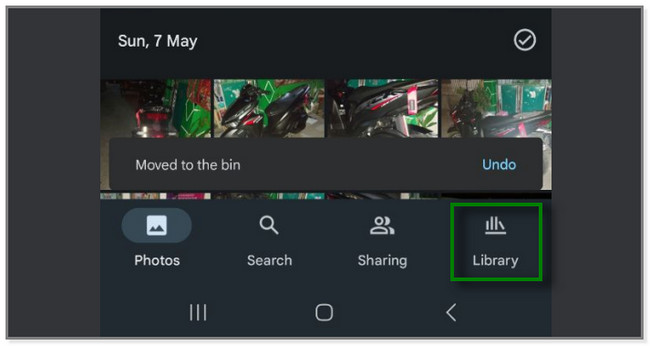
2 lépésFelül láthatja az adatok egyéb lehetőségeit. Tartalmazza a Kedvencek, Segédprogramok, Archívum és Tára gombokat. Válaszd a Tartó gomb megérintésével.
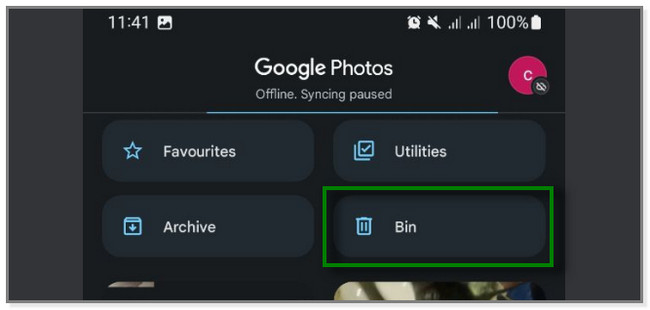
3 lépésA Tára funkció tetején érintse meg a választ gomb. Válassza ki a visszaállítani kívánt törölt fényképeket, és érintse meg a Visszaállítás gombot. Később az alkalmazás visszaadja a Lenovo telefonján lévő összes törölt fényképet.
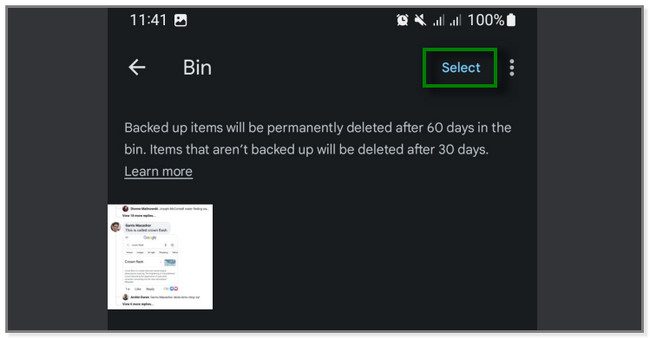
A FoneLab for Android segítségével visszaállíthatja az elveszett / törölt iPhone-adatokat, beleértve fényképeket, névjegyeket, videókat, fájlokat, hívásnaplót és további adatokat az SD-kártyáról vagy az eszközről.
- Fotók, videók, névjegyek, WhatsApp és további adatok helyreállítása egyszerűen.
- Az adatok előnézete a helyreállítás előtt.
- Az Android telefon és az SD kártya adatai elérhetők.
4. rész. Gyakran ismételt kérdések a Lenovóból törölt fényképek helyreállításával kapcsolatban
1. Hogyan lehet visszaállítani a törölt fényképeket a Lenovo laptopokról?
Használhatja a Lomtár funkciót. Indítsa el a számítógépén. Ezt követően a File Explorer mappa megjelenik a Lenovo képernyőjén. A törölt fényképeket látni fogja a fő felületen. Kérjük, válassza ki az összes letölteni kívánt képet, és kattintson rájuk a jobb gombbal. Az opciók megjelennek a képernyőn. Válaszd ki a Visszaad gomb. Ezt követően ismét látni fogja a véletlenül törölt fényképeket Lenovo laptopján. Megfontolhatja harmadik féltől származó szoftvereket is, mint pl FoneLab Data Retriever.
2. Miért nincsenek a törölt fájlok a számítógép Lomtárában?
Általánosságban elmondható, hogy miután töröl egy fájlt a számítógépen, az a lomtárban kerül tárolásra. De ha nem találja őket, törölheti a fájlokat a Shift + Delete parancsbillentyűt. A parancs használata után a Lomtár nem tárolja a törölt fájlokat. Ha ez a helyzet, akkor is helyreállíthatja őket a cikkben ismertetett módszerekkel.
3. Hogyan lehet visszaállítani a fényképeket egy Oppo Android telefonon?
Ha véletlenül törölte a fényképeket az Oppo telefonon, visszaállíthatja azokat a Galéria alkalmazásban. Nyissa meg az alkalmazást, és érintse meg az Album gombot a jobb alsó sarokban. Húzza lefelé az ujját, és koppintson a Nemrég törölt albumra. Koppintson a Kiválasztás gombra, és válassza ki a letölteni kívánt fényképeket. Később érintse meg a Visszaállítás gombot.
Ez a bejegyzés egyszerű módszereket kínál a törölt fényképek visszaállítására Lenovo telefonról. Magába foglalja FoneLab Android Data Recovery. A szoftver segítségével visszaállíthatja a képeket a Lenovóból biztonsági mentéssel vagy anélkül. A szoftver segítségével adatokat is lekérhet SD-kártyákról és SIM-kártyákról. Töltse le a szoftvert, hogy többet tudjon meg róla!
A FoneLab for Android segítségével visszaállíthatja az elveszett / törölt iPhone-adatokat, beleértve fényképeket, névjegyeket, videókat, fájlokat, hívásnaplót és további adatokat az SD-kártyáról vagy az eszközről.
- Fotók, videók, névjegyek, WhatsApp és további adatok helyreállítása egyszerűen.
- Az adatok előnézete a helyreállítás előtt.
- Az Android telefon és az SD kártya adatai elérhetők.